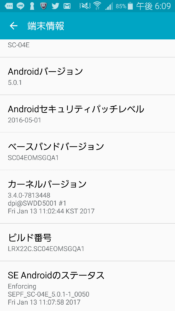Acer Aspire 5750 とbluetoothスピーカーをペアリング。intel n 6235の設定について

以前、私の愛機 Acer Aspire 5750のWifiモジュールを2.4GHzと5GHz対応のIntel N 6235モジュールに交換したと書きました。
このIntel N 6235モジュールはbluetoothの機能も備えています。
今までAcer Aspire5750と Bluetoothデバイスとつなぐ必要はなかったのですが、せっかく家にBluetoothスピーカーがありますのでPCとこのBluetoothスピーカーの接続を試みました。
始めから簡単につながりませんでしたので、その時どんなエラーが起きたのか。そしてどんな手順でBluetoothスピーカーを使えるようにしたのかを書きます。
目次
Bluetoothスピーカーが使えなかった理由
Intel N 6235のBluetooth機能は、Windows標準のドライバでもBluetoothの一部は機能しています。
その為、Intel N 6235モジュールに交換した後は、WifiもBluetoothも両方完全使えると錯覚していました。
実際、Bluetoothスピーカーとのペアリングはできますが、スピーカー機能を利用することができません。
実は、Intel N 6235 ドライバはWifi用とBluetooth用の2つをインストール必要があります。
Bluetooth用のドライバをインストールできれば、Bluetooth用のスピーカーを使うことができます。
ペアリングした直後のエラー画面
コントロールパネル > ハードウェアとサウンド > デバイスとプリンター > Bluetoothデバイス
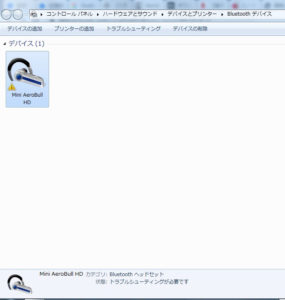
|
Intel N 6235用のBluetoothドライバをインストール
Intel N 6235用のBluetoothドライバをインストール完了後
デバイスマネージャーのBluetooth無線を良く見てください。
Generic Bluetooth AdapterがインテルワイヤレスBluetoothに変わりました。
そして「ほかのデバイス」の表示がなくなりました
BluetoothスピーカーがWindowsパソコンから使えるようになりました
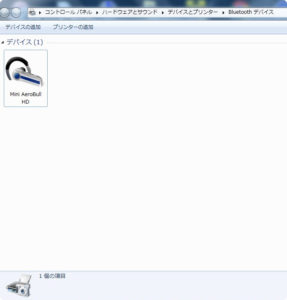
|
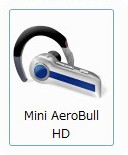
|
使用しているIntel N 6235は下記のものです。
|
|

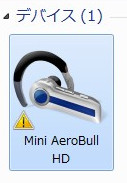

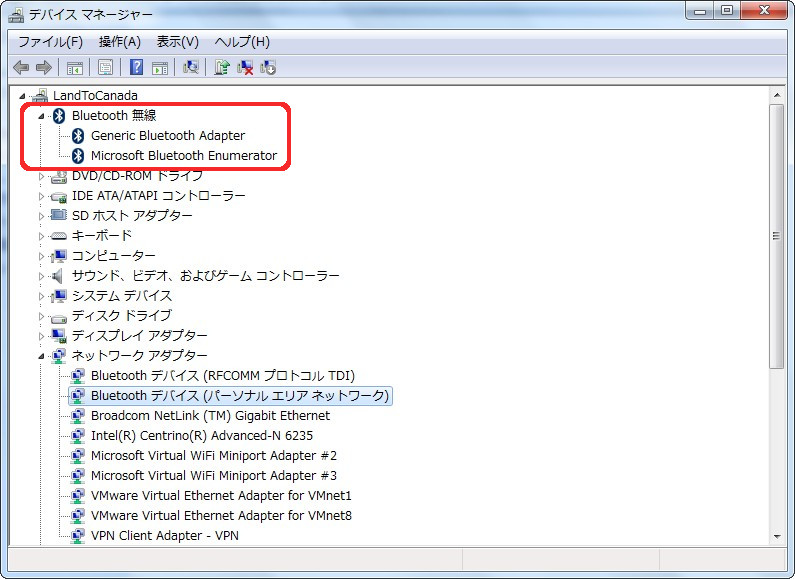
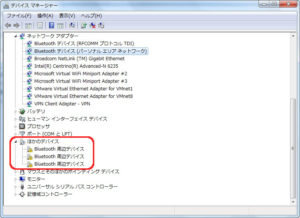
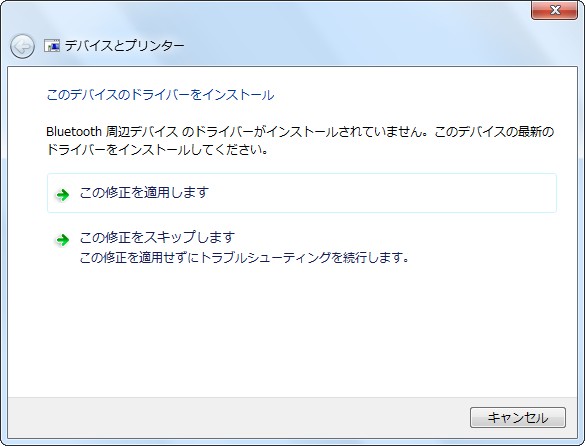

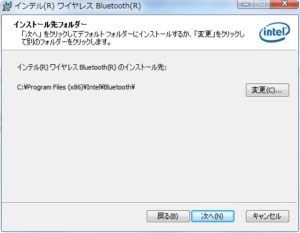
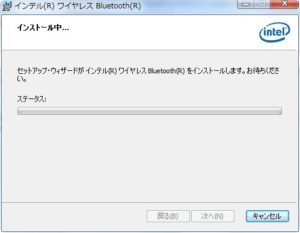

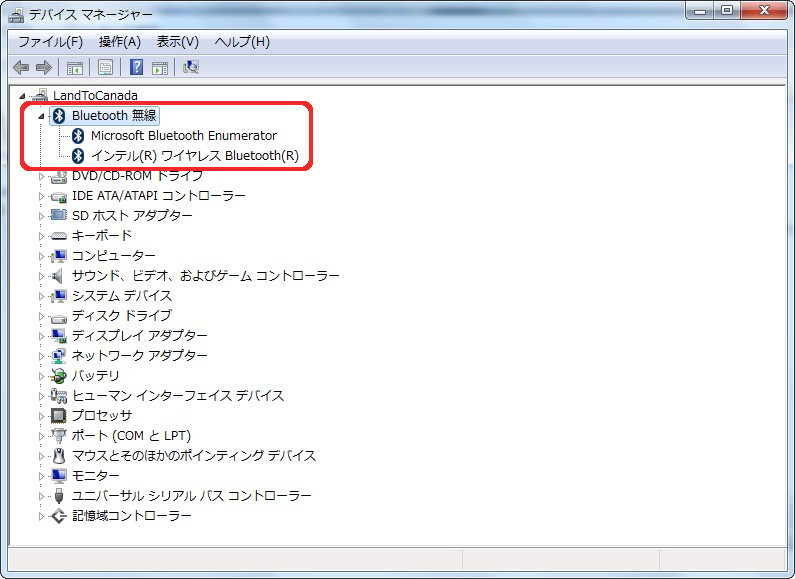
![[商品価格に関しましては、リンクが作成された時点と現時点で情報が変更されている場合がございます。] [商品価格に関しましては、リンクが作成された時点と現時点で情報が変更されている場合がございます。]](https://hbb.afl.rakuten.co.jp/hgb/199cc582.8a828d7b.199cc583.9190902b/?me_id=1270411&item_id=10000575&pc=https%3A%2F%2Fthumbnail.image.rakuten.co.jp%2F%400_mall%2Fsaiseiya%2Fcabinet%2Fintelwifi%2Fimgrc0072578378.jpg%3F_ex%3D240x240&s=240x240&t=picttext)